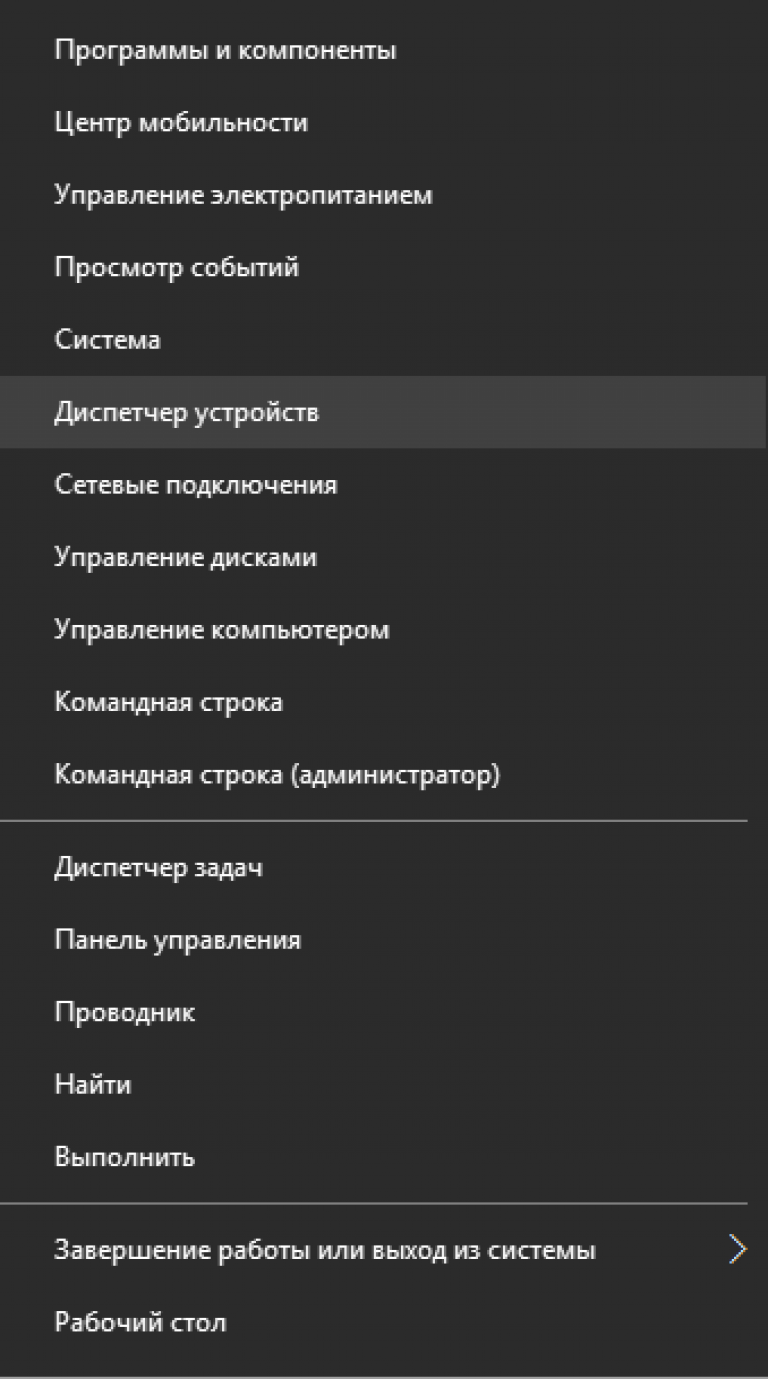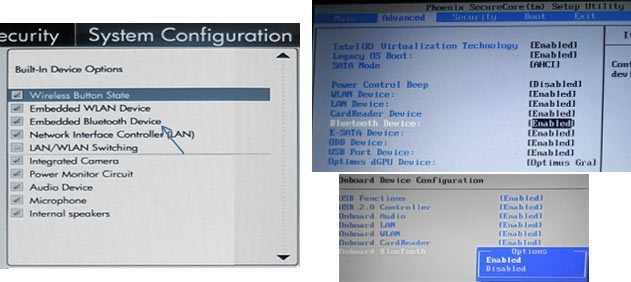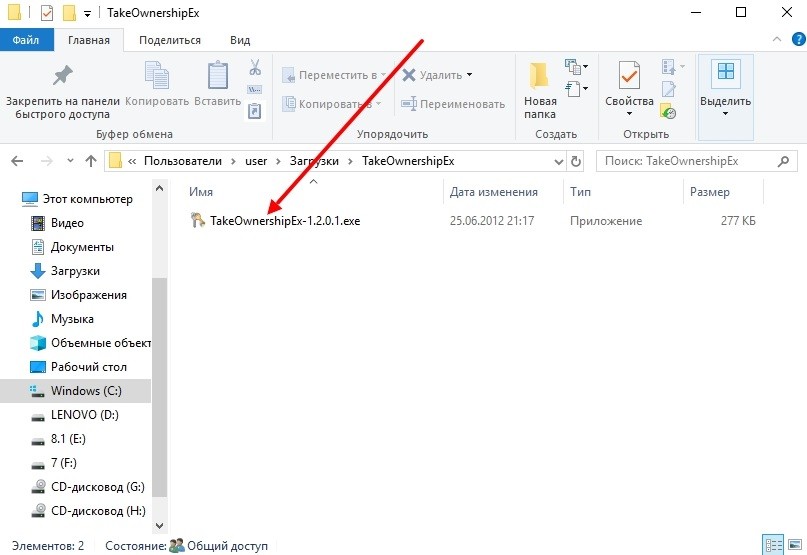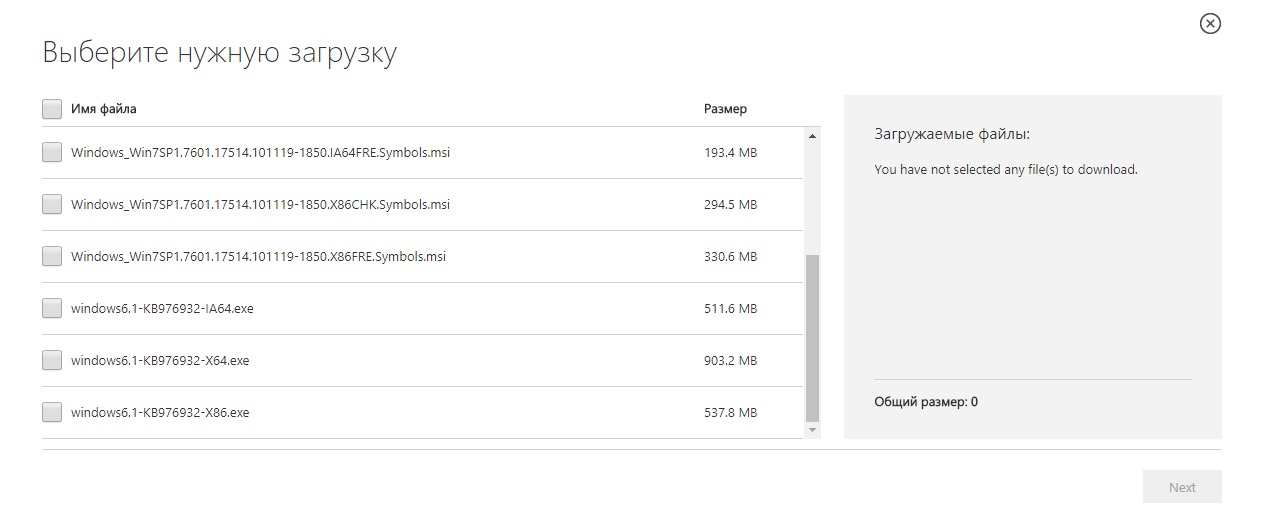Ошибка msvcp140 dll при запуске gta 5, почему выскакивает и как устранить
Содержание:
- Скачать msvcp140.dll и исправить ошибку
- Что такое MSVCP140.dll и почему он так важен?
- Остальные причины бага
- Особенности при установке и обновлении dll библиотек C++
- Msvcp140.dll hatası çözümü 4 – Sistem dosya denetçisi
- Загрузка, и ручная установка компонента «msvcp140»
- Загрузите отсутствующий файл dll
- Установка обновления системы KB2999226
- Способ 2 — Переустановка Visual C++ для Visual Studio 2015 в который вхоидт msvcp140.dll
- Что делать, если система не может обнаружить файл
- Как исправить ошибку msvcp140.dll самостоятельно
- Что такое DLL-файл?
- Как исправить ошибку Vcruntime140.dll
- Как скачать и установить
- Подведем итоги
Скачать msvcp140.dll и исправить ошибку
Обычно проблема с библиотекой msvcp140.dll вызывается конкретно из-за отсутствия Microsoft Visual C++ от 2015 года, поэтому требуется установка только этого компонента.
Перед скачиванием следует уточнить версию своей Windows:
Для 32-битных версий следует скачивать только файл x86.
Для 64-битных важно скачать оба файла — x86 и x64.
Пошаговая последовательность действий:
- Загрузить Microsoft Visual C++ 2015 нужной версии с официального сайта.
- Последовательно установить сначала vc_redist.x86.exe, потом — vc_redist.x64.exe.
- Проверить наличие msvcp140.dll в разделе С:\Windows\System32 или С:\Windows\SysWOW64.
- Перезагрузить компьютер.
После перезагрузки компьютера проблемные ранее приложения должны открываться нормально. В редких случаях возникает проблема, когда при наличии нужной библиотеки Windows продолжает выдавать ошибки об отсутствии файла. Иногда сходу невозможно понять, где именно возникает конфликт, поэтому приходится удалять все версии ПО и ставить заново.
Инструкция по переустановке Microsoft Visual C++ с msvcp140.dll:
- Удалить все имеющиеся версии Microsoft Visual C++. Для удобства можно использовать бесплатную утилиту Windows Installer CleanUp или аналоги.
- Поочередно (начиная с самой старой, от 2005 года) скачать с сайта Microsoft и установить по инструкции выше все требуемые библиотеки:
- MSVCR140.dll / MSVCP140.dll — Microsoft Visual C++ 2015
- MSVCR120.dll / MSVCP120.dll — Microsoft Visual C++ 2013
- MSVCR110.dll / MSVCP110.dll — Microsoft Visual C++ 2012
- MSVCR100.dll / MSVCP100.dll — Microsoft Visual C++ 2010
- MSVCR90.dll / MSVCP90.dll — Microsoft Visual C++ 2008
- MSVCR80.dll / MSVCP80.dll — Microsoft Visual C++ 2005
- Проверить наличие всех необходимых файлов, перезагрузить компьютер.
Важно:
- Skype и многие другие программы требуют не просто наличия библиотеки на компьютере, но и ее присутствия в папке с программой (в данном случае по-молчанию C:\ProgramFiles(x86)\Skype\Phone\).
- После копирования/переустановки библиотеки может потребоваться ее активация.
Для активации MSVCR140.dll / MSVCP140.dll надо:
- От имени администратора нажать «Пуск» — «Выполнить» — cmd.exe.
- В командной строке ввести «regsvr32 msvcp140.dll» (без кавычек).
- Нажать ОК, после чего перезагрузить компьютер.
С активированными библиотеками нужной версии и Skype, и игры, и другие программы должны без проблем запускаться и работать.
Что такое MSVCP140.dll и почему он так важен?
Файл MSVCP140.dll является файлом библиотеки Microsoft C, который устанавливается Microsoft Visual Studio в папку System 32.
Компьютерные ошибки, вызванные DLL-файлами, довольно распространены. DLL или Dynamic Link являются частью операционной системы и программ Windows. Они включают определенную информацию или задачи, которые могут потребоваться для программного обеспечения. Часто разные приложения используют один и тот же DLL-файл, например, для печати документов.
Проблемы могут возникнуть, когда с файлом начинает что-то происходить, и программа не может выполнить определенные задачи. Иногда разные программы могут повреждать, удалять или перезаписывать DLL-файл. В итоге появляются различные проблемы в работе. Тем не менее, такая проблема, как MSVCP140.dll несущественная, ее можно исправить путем обновления или исправления DLL-файла.
В Skype чаще всего появляется ошибка «MSVCP140.dll отсутствует».
Сообщается, что в версии 7.33.0.104 популярной программы Skype, чаще всего появляется такая ошибка. Похоже, что проблема связана с особенностями работы Skype.
Для этой версии программы требуется пакет распространенной версии Microsoft Visual С ++ 2015. Однако если операционная система Windows не установлена, программа не может найти необходимую библиотеку DLL. В результате на экране появляется сообщение «MSVCP140.dll отсутствует».
Однако, как упоминалось ранее, другие программы также могут решить эту проблему. Специалисты также отмечают, что эта ошибка связана с «vcruntime140.dll» и «api-ms-win-crt-runtime-l1-1-0.dll отсутствует». Поэтому вы должны исправить их все, чтобы полностью решить проблему.
Предупреждение: не устанавливайте отсутствующие файлы DLL вручную.
Многие из вас могут решить, что просто нужно скачать и установить файл MSVCP140.dll. Однако это не лучшее решение проблемы. Вот почему:
- Сайты для загрузки DLL не являются официальными источниками. Файлы DLL создаются разработчиками программного обеспечения, такими как Microsoft. Если вы загружаете файл из несанкционированных сторонних источников, вы не можете быть уверены, действительно ли он сможет решить вашу проблему.
- Установка DLL не помогает решить основную проблему. Отсутствующий или поврежденный файл MSVCP140.dll может быть связан с более серьезной проблемой, связанной с программным обеспечением. Таким образом, исправление этой проблемы должно быть у вас в приоритете.
- Сайты загрузки DLL могут предоставлять устаревшие файлы. Разработчики программного обеспечения редко предлагают загрузить отдельные DLL-файлы, поскольку они включены в пакет программного обеспечения. Поэтому на сторонних сайтах загрузки может не быть последней версии MSVCP140.dll.
- Вы можете установить вредоносное ПО или шпионское ПО из ненадежных и неавторизованных источников вместо законного DLL-файла.
Поэтому, чтобы исправить ошибку «MSVCP140.dll отсутствует» и избежать кибер-угроз, попробуйте наши подготовленные методы, которые приведены ниже.
Остальные причины бага
При повреждении ФС необходимо перезагрузить РС и при помощи диска (флешки) аварийного восстановления произвести диагностику и поиск ошибок винчестера и исправить их. Кроме того, если причина не в повреждении ФС, то нужно сменить сборку ОС и повторить все операции. Задача трудоемкая, но очень часто приносит положительные результаты.
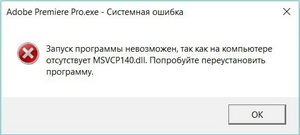
Отличным ПО системного типа для создания загрузочной флешки с ОС является Rufus. Эта программа достаточно проста в использовании и не требует особых навыков. Для создания загрузочной флешки нужно выполнить следующие шаги:
- Вставить накопитель в usb-разъем.
- Скачать образ ОС.
- Указать путь к нему в rufus.
- Приступить к созданию флешки.
В процессе инсталляции ОС следует правильно выбрать логический раздел жесткого диска, а иначе существует вероятность потерять все данные. Если по каким-то причинам произвести инсталляцию не получается, то проблему нужно искать в «железе». Для этого нужно снять крышку с системного блока и проверить материнку на предмет подгораний и вздувшихся конденсаторов, контакт питания и разъема материнской платы, прохождение звукового сигнала. В интернете можно найти типы сигналов тестирования загрузки РС и выявит проблему.
Особенности при установке и обновлении dll библиотек C++
Все файлы нужно скачивать только из проверенного источника. Самым правильным решением будет скачать файлы библиотек (или установочник C++) с сайта Microsoft (вот прямая страница загрузки распространяемого пакета C++). Ошибка MSVCR140 / MSVCP140 довольно популярна, поэтому многие злоумышленники маскируют вредоносные файл под эти библиотеки.
Устанавливайте все доступные для вашей ОС версии библиотек
Если у Вас установлена 64-х разрядная операционная система, необходимо установить как 64-х разрядные версии библиотек, так и 32-х разрядные. Есть достаточно приложений, которые (хоть и запускаются на 64-х разрядной ОС), но используют «младшие» версии библиотек MSVCR140 / MSVCP140. Поэтому, устанавливайте все доступные для Вашей ОС версии библиотек.
Проверить наличие dll библиотек можно по следующим адресам:
- 32-х разрядные ОС – C:\Windows\System32.
- 64-х разрядные ОС – C:\Windows\SysWOW64.
Зарегистрируйте библиотеку в Windows
Если Вы скачали не пакет разработки Visual C++, а только требуемые библиотеки, после этого их необходимо зарегистрировать в операционной системе Windows. При установке пакета разработки, регистрация библиотек пройдет автоматически.
Чтобы зарегистрировать их самостоятельно, скопируйте скачанную библиотеку по адресу, представленному выше (в зависимости от ее разрядности, и разрядности вашей ОС). После этого запустите командную строку. Для ее запуска нажмите сочетание клавиш клавиатуры Windows + R, введите в окно «cmd» и нажмите клавишу Enter. Откроется черное командное окно, куда необходимо прописать команду regsvr32 и абсолютный адрес до Вашей библиотеки и запустить ее:
Так регистрируется библиотека MSVCR140
Произойдет регистрация библиотеки. Теперь ее можно использовать.
Не удаляйте старые версии MSVCR140, MSVCP140
На данный момент, последней доступной версией библиотеки C++ является MSVCR160 / MSVCP160. Ниже представлены все версии этих библиотек:
- MSVCR160.dll, MSVCP160.dll — Microsoft Visual C++ 2017
- MSVCR140.dll, MSVCP140.dll — Microsoft Visual C++ 2015
- MSVCR120.dll, MSVCP120.dll — Microsoft Visual C++ 2013
- MSVCR110.dll, MSVCP110.dll — Microsoft Visual C++ 2012
- MSVCR100.dll, MSVCP100.dll — Microsoft Visual C++ 2010
- MSVCR90.dll, MSVCP90.dll — Microsoft Visual C++ 2008
- MSVCR80.dll, MSVCP80.dll — Microsoft Visual C++ 2005
Очень часто возникает вопрос, а нужно ли хранить их старые версии? Может быть, стоит лишнее удалить, последняя актуальная версия есть – и хорошо, так?
Нет, старые версии удалять нежелательно. Ведь есть много старых программ (условно старых), которые написаны два-три-пять лет назад. Они используют старые версии библиотек и не могут использовать новые версии. Удалив какую-нибудь, например, MSVCP120, можно лишиться важных программ, которые вы устанавливали три года назад.
Переустановите программу, которую устанавливаете
Если Вы произвели все выше описанные действия, но программа, которую Вы устанавливали, все-равно выдает сообщение о необходимости MSVCR140 / MSVCP140, переустановите эту программу и перезагрузите компьютер. Чаще всего, после этих действий запуск пройдет успешно.
Установите последние обновления для ОС
И еще один шанс запустить необходимую вам программу – установить последние доступные обновления для операционной системы. Вполне возможно, что на Вашем компьютере произошел какой-то внутренний сбой, который регистрацией DLL-ки не решить. В этом случае, может помочь обновление ОС.
Msvcp140.dll hatası çözümü 4 – Sistem dosya denetçisi
Bu seçenek “Sistem Dosya Denetçisi” olarak anılan dahili bir arama sistemi. Sistem dosyaları içinde bozulan olduğunda, SFC taraması dosyayı buluyor ve ardından onarıyor. Bu sayede bozuk olduğu düşünülen msvcp140.dll dosyası da onarılmış oluyor.
Öncelikle görev çubuğunda “Mercek” simgesi üzerine tıklayarak “CMD” yazalım ve çıkan sonuca sağ tıklayıp yönetici olarak çalıştıralım.

“Komut İstemi” penceresine “sfc/scannow” yazalım ve “enter” tuşuna basalım. Bu işlem bozuk dosyaları arayacak ve onaracaktır. Bu işlem msvcp140.dll dosyasının Microsoft tarafından sunulan bir kopyasını sağlayacağı için oldukça güvenilir.

Msvcp140.dll nedir, msvcp140 dll hatası çözümü kapsamında, şu ana kadar anlatmaya çalıştığımız yöntemler, en güvenli olan yöntemler içerisinde diyebiliriz. Peki, daha az güvenli olarak gördüğümüz yöntemler yok mu?
Загрузка, и ручная установка компонента «msvcp140»
Для реализации данного метода, придется выполнить ручное скачивание данного компонента. Официальный портал Microsoft, не предусматривает возможности отдельного скачивания данного сегмента для ОС «Виндовс». Спросите вы что же делать если данный компонент не предоставляется к общему доступу на официальном портале, все очень просто, за нас уже давным-давно потрудились энтузиасты и умельцы в данной сфере, которые решили данный вопрос, и выложили недоступные файлы данных пакетов, на всеобщий доступ, и теперь их без проблем можно найти на просторах интернет сети.
Скачивание любых компонентов с незнакомых и непроверенных источников дело не безопасное, однако и тут мы о вас позаботились, и представляем вашему вниманию ссылки на надежный ресурсы: “Ссылка для скачивания компонента msvcp140, для систем х 64/х86”. В сети интернет существует и множество других ресурсов, на которых имеются данные файлы, желающие могут и самостоятельно заняться их поиском.
После того как процесс скачивания компонента окончен, необходимо выяснить куда же его требуется поместить. Тут все достаточно просто:
- Для 64 битных ОС переходим в папку по следующему пути – C:\Windows\SysWOW64;
- Для 32 битных ОС переходим в папку по следующему пути – C:\Windows\System32.
Так же, данный компонент, рекомендовано поместить в папку с софтом, при запуске которого и возникала проблема. Кроме того, при ручной установке компонента, необходимо выполнить и самостоятельную его регистрацию в реестре ОС. Для этого нужно открыть функцию «Выполнить», и в появившемся окне прописать следующую команду (см. рис №4).
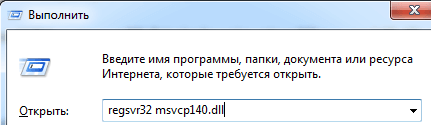 Рис. 4
Рис. 4
Процесс регистрации, можно проделать и посредством применения командной строки ОС. Для ее запуска нужно прописать операцию CMD, в окне меню «Выполнить», и далее уже непосредственно в самом интерфейсе командной строки прописать следующий код (см. рис. №5).
 Рис. 5
Рис. 5
Если и это не помогло решить вашу проблему, следует рассмотреть дополнительные варианты ее решения.
Загрузите отсутствующий файл dll
Итак, давайте загрузим последнюю поддерживаемую версию MSVCP140.dll.
- Прежде всего, откройте интернет-браузер и погуглите последнюю версию MSVCP140.dll для своего компьютера в соответствии с поддерживаемой версией Windows: 32-х или 64-х битной.
- Разархивируйте загруженный файл и скопируйте файл MSVCP140.dll.
- Теперь откройте файлы компьютеров, перейдите в C:\Windows.
- Прокрутите вниз до папок System32 и SYSWOW64, это папки, которым нужны загруженные DLL-файлы.
- Для 32-битных пользователей Windows скопируйте загруженный 32-битный файл msvcp140.dll и вставьте его в папку System32, и все готово.
- Для 64-битных пользователей Windows скопируйте файл 32 бит msvcp140.dll в папку SYSWOW64 и файл 64 бит msvcp140.dll в папку System32.
Обязательно вставьте нужный файл в нужную папку. После перезапуска компьютера ошибка больше не должна появляться.
Если это решение не работает, вы можете попробовать и другие решения.
Вам не нужно пробовать все из них. Просто идите по пунктам, пока проблема не будет решена.
Установка обновления системы KB2999226
Обновление доступно для загрузки на сайте Майкрософт, при скачивании пользователь получает файл с названием «Windows6.1-KB2999226-x64.msu». Это автоматический установщик, который при запуске просканирует систему и предложит инсталляцию. Необходимо согласиться, после чего программа в определенный момент предложит перезагрузить компьютер. Остается подтвердить еще раз и подождать.
В некоторых случаях при попытке инсталлировать последний пакет Microsoft Visual C++, мастер установки будет стараться автоматически скачать и обновление KB2999226, однако у него это не всегда получается, что может привести к ошибкам во время процесса установки. Из-за этого его придется загружать и ставить своими руками, если через центр обновлений оно недоступно. Способ сложный, но рабочий. Необходимо:
- Скачать обновление KB2999226 с официального сайта Подбирать файл надо в зависимости от разрядности системы. После загрузки пользователь может обнаружить файл типа «Windows6.1-KB2999226-x64.msu». Скачивать лучше в корень любого диска.
- Запустить командную строку от имени администратора. Один из способов был описан выше.
- В командной строке перейти в папку, куда был скачан файл обновления. Для этого надо ввести: «cd D:\». D в данном случае обозначает букву диска, она может быть любой.
- Создать папку для распаковки обновления. Команда: mkdir update.
- Распаковать обновление. Команда: «expand -F:* Windows6.1-KB2999226-x64.msu D:\update»
- Ввести команду «cd D:\update», чтобы перейти в папку.
- Команда «dism.exe /Online /Add-Package /PackagePath:Windows6.1-KB2999226-x64.cab» запустит процесс установки обновления.
Во время установки может отобразиться предложение перезагрузить компьютер. Чтобы изменения применялись корректно, надо согласиться. Если до этого были неудачные попытки поставить что-либо от Microsoft, то нужно попытаться запустить установщик снова, чтобы он предложил «исправить» установку. После этого библиотеки будут инсталлированы правильно, а игры и программы должны запускаться как обычно.
Способ 2 — Переустановка Visual C++ для Visual Studio 2015 в который вхоидт msvcp140.dll
Иногда для нормальной работоспособности игр и приложений бывает недостаточно просто скачать и установить один dll файл. Могут понадобится иные недостающие библиотеки из пакета, к которому относится недостающая библиотека. В данном случае речь идёт о Visual C++. Чтобы кардинально решить проблему, мы воспользуемся другим несложным, но более надежным способом, установив все dll файлы этого пакета целиком.
Для начала нам нужно определить устанавливался ли ранее этот пакет в вашей Windows. Для этого вам надо зайти в панель управления и выбрать пункт «программы и компоненты» или нажать Пуск — Выполнить и ввести команду appwiz.cpl
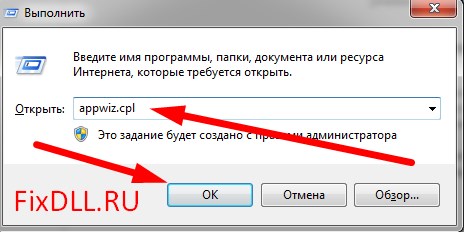
Далее найти там установленные пакеты Visual C++ (их скорее всего будет несколько штук), и, если у вас уже установлен пакет Visual C++ 2015 то удалить его!
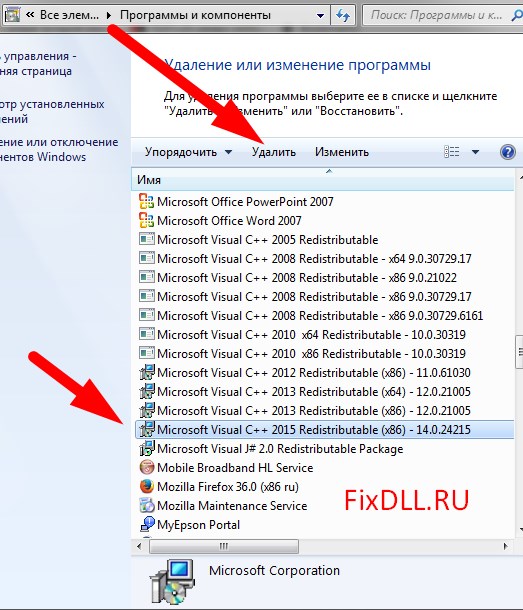
После этого действуйте по пунктам:
| …Формирование ссылки для загрузки… | ||
| Ссылка для загрузки будет доступна через: | сек. |
Название: Visual C 2015 Антивирусная проверка: Пройдена
- Зайдите в папку загрузок, выберите скачанный архив и распакуйте его.
- У вас появилось два установочных файла, 32-битный и 64-битный. Какой разрядности необходим файл, мы определили в первом способе, третий пункт. Запускаете установку нужного файла, следуете инструкциям. Кстати для надежности можно установить оба пакета и для Windows x32 и для Windows x64, так как они друг другу не мешают.
- Когда установка закончится, перезагрузите компьютер.
Если вы хотите быть точно уверены в полной работоспособности системы, то выбирайте второй способ решения проблемы. Комплексная установка всех компонентов пакета Visual C++ 2015 может увеличить расход трафика при его скачивании, но поможет в будущем избежать появления других ошибок.
Чтобы вам легче было установить пакет Visual C++ 2015, мы подготовили специальный видео-урок, в котором поэтапно показан весь процесс. Успехов!
Что делать, если система не может обнаружить файл
Если система не обнаружила msvcp140 dll Windows 10, то исправить ошибку можно одним из перечисленных способов ниже:
Загрузить отсутствующий файл из Интернета и вставить его в библиотеку
Теоретически этот метод рабочий, но его реализация требует особой осторожности, в противном случае правильной работе операционной системы можно забыть. Если пользователь не уверен в своих силах, то лучше не отдавать предпочтение этому методу.
Установка на компьютер Microsoft Visual C ++ Redistributable для Visual Studio порядка в 90% случаев помогает разрешить проблему.
Повторная переустановка программы Visual Studio 2015.
Обратите внимание! Для решения проблемы пользователю рекомендуется установить на свой компьютер две версии vc_redist.x86.exe и vc_redist.x64.exe
Какие версии необходимо скачать на ПК с ОС Windows 7-10
Переустановка проблемного софта
Как показывает практика, в некоторых случаях решить проблему не удается даже в случае ручной установки проблемного софта. Чтобы перестать «обнаруживать» error, рекомендуется удалить полностью программу, после чего повторно ее установить.
Пошаговая инструкция выглядит следующим образом:
- Найти папку «Мой компьютер», которую можно увидеть на рабочем столе или через кнопку «Пуск». Открыть ее. Отобразится полноценное окно, где из доступных инструментов нужно найти «Удалить или изменить программу».
- На экране отобразится список всех встроенных и сторонних программ, установленных на ПК. Найти нужно проблемный софт, кликнуть по нему ЛКМ и из выпадающего списка контекстного меню выбрать «Удалить».
- Повторно установить программу, которая была удалена.
Удаление проблемного софта на компьютере с ОС Windows 10
Данный алгоритм помогает решить проблему порядка в 90 % случаев, но если ошибка не исчезла, нужно двигаться дальше.
Установить Microsoft Visual C++ 2015
За установку и функционирование системного файла msvcp140 dll во всех версиях операционной системы Windows отвечает программа Microsoft Visual C++. Если в результате системного сбоя этого не произошло, многие программы и игры могут попросту не загрузиться.
Чтобы продолжить работу с компьютером, пользователю в первую очередь рекомендуется переустановить проблемный софт. Сделать это можно, строго следуя инструкции:
Обратите внимание! Разрядность операционной системы 32х-битая и 86-битная – это одно и то же. Если не удается решить проблему этим способ, есть еще несколько простых и эффективных реализации методов
Если не удается решить проблему этим способ, есть еще несколько простых и эффективных реализации методов.
Установка обновления системы KB2999226
Также причиной регулярного появления ошибки может быть устаревшая версия операционной системы Windows 10, вполне возможно, что причина решится банальным обновлением программного обеспечения. Сделать это можно, следуя пошаговой инструкции:
- Воспользовавшись сочетанием горячих клавиш «Win» + «I», запустить параметры компьютера.
- Из доступных инструментов необходимо выбрать «Обновление и безопасность».
- На экране отобразится новое полноценное окно, где из доступных инструментов нужно будет нажать на «Проверить наличие обновлений».
Проверка наличия обновления для ОС Виндовс 10
Если будут доступны новые обновления, то достаточно их загрузить и установить, нажав на соответствующие кнопки. После установки обновления рекомендуется перезагрузить компьютер и проверить, удалось ли решить проблему.
Скачать библиотеку msvcp140.dll отдельно
Во время установки программного обеспечения, которое зависит от файла msvcp140.dll, должна производиться автоматическая регистрация этого файла. Если этого не произошло, избавиться от ошибки можно при помощи командной строки и ее функциональных возможностей.
Инструкция выглядит следующим образом:
- Прежде всего, пользователь должен нажать на кнопку «Пуск», расположенную в нижней части экрана с левой стороны.
- В поисковую строку ввести запрос «командная строка» и нажать «Enter» для начала поиска.
- Кликнуть по первому результату выдачи правой кнопкой мышки и из выпадающего списка контекстного меню выбрать «Запуск от имени администратора».
- На экране отобразится полноценное окно командной строки. Пользователю потребуется ввести команду «regsvr32 /u MSVCP140.dll», для активации процесса нажать «Enter».
- В следующем шаге необходимо ввести еще одну команду «regsvr32 /i MSVCP140.dll», нажать «Enter». Она предназначена для регистрации недостающего файла.
Запуск командной строки от имени администратора
В завершении остается перезагрузить компьютер через «Пуск» и проверить, запускаются ли приложения.
Как исправить ошибку msvcp140.dll самостоятельно
Для восстановления пропавшего или поврежденного файла пользователю не нужны знания об архитектурной системе компьютера и уж тем более обращение за помощью в сервисный центр. Ошибка устраняется всего за пару кликов, и человек может выбрать один из предложенных вариантов.
Установка Microsoft Visual С++ 2015
Поскольку файл входит в состав пакета Microsoft Visual С++ 2015, есть смысл установить указанную библиотеку, если это не было сделано ранее. Такая простая манипуляция позволит буквально за 5 минут решить проблему.
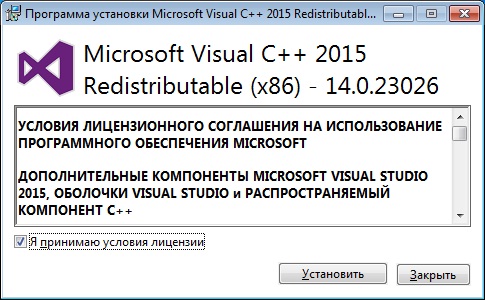
На заметку. Пакет Microsoft Visual С++ 2015, по умолчанию, устанавливается вместе с игрой.
Даже если библиотека файлов с расширением .dll уже была установлена, повторная установка поможет восстановить потерянный или поврежденный msvcp140.dll. Для выполнения операции требуется:
- Скачать пакет с .
- Запустить загруженный exe-файл.
- Принять пользовательское соглашение и подтвердить установку.
После выполнения всех шагов инструкции рекомендуется перезагрузить компьютер, чтобы гарантировать вступление изменений в силу.

Загрузка msvcp140 и его установка вручную
В качестве альтернативного варианта можно загрузить проблемный файл самостоятельно, а не скачивать и устанавливать целый пакет. К сожалению, Microsoft не предоставляет подобную возможность. Однако в интернете многие ресурсы предлагают скачать msvcp140.dll для или системы.
Скачанный файл перекидывается в системную директорию, расположенную по адресу C:\Windows\System32 или C:\Windows\SysWOW64, в зависимости от используемого типа ОС. Также msvcp140 рекомендуется скопировать в корневую папку игры.

На этом процедура не заканчивается. В заключение потребуется зарегистрировать файл. Для этого зажмите комбинацию клавиш «Win+R», в открывшемся окне пропишите «regsvr32 msvcp140.dll» (для 32-битной ОС) и нажмите «Enter».
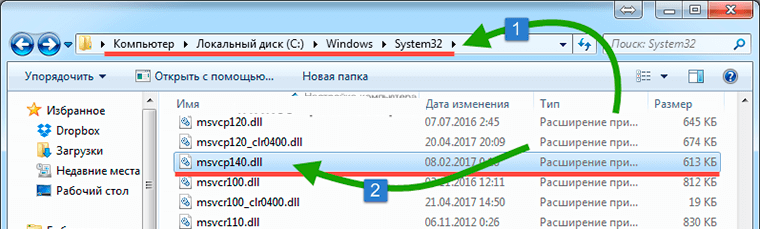
Переустановка проблемного софта
Поскольку пакет dll-файлов вшивается в «Grand Theft Auto 5», для устранения ошибки допускается переустановка игры. Сначала удалите ее, а затем установите заново, используя понравившийся источник, будь то Steam или отдельный EXE. В конце не забудьте перезагрузить компьютер, иначе изменения не вступят в силу.
Установка обновления системы KB2999226
Microsoft постоянно обновляет свои операционные системы, добавляя необходимые файлы, включая msvcp140.dll. Так что обязательно проверьте наличие апдейтов через меню Пуск и установите их.
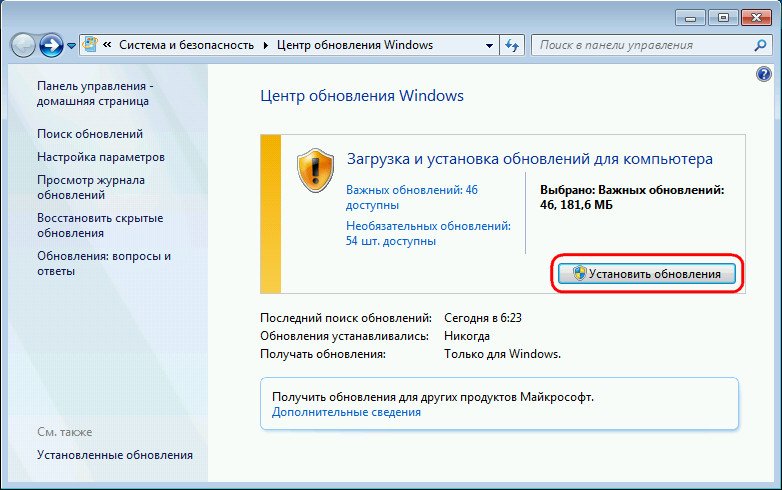
Нужный файл 100 % присутствует в обновлении KB2999226, которое выпускается для Windows 7. Если используется именно эта версия операционной системы, то скачать апдейт можно на .
Установив актуальную версию ОС, потребуется вновь перезагрузить компьютер. Это позволит активировать изменения, которые были внесены в систему, а также снизить риск пропажи dll-файла.
Что такое DLL-файл?
Вам наверное, интересно, что такое DLL-файл. DLL (Dynamic Link Libraries) — это файл, встроенный в Microsoft Visual C ++, распространяемый для Visual Studio 2015. Все приложения, разработанные с использованием Visual C ++, требуют открытия DLL-файла.
Большинство компьютерных игр используют Visual C ++. Если на вашем компьютере повреждены или отсутствуют DLL-файлы, игра или приложение не запустятся. DLL-файл имеет размер 626 КБ и устанавливается вместе с Microsoft C ++ Runtime Library. Вы найдете этот системный файл в папке Windows System32.
Если этот DLL-файл отсутствует или поврежден, вы можете исправить это, используя методы ниже.
Как исправить ошибку Vcruntime140.dll
Как уже было сказано, чтобы исправить ошибку vcruntime140.dll можно использовать разные способы. Ниже мы рассмотрим несколько наиболее надежных вариантов.
Установка Microsoft Visual C++ Redistributable Packages
Если вам нужно исправить ошибку связанную с vcruntime140.dll, то самым правильным способом будет установка набора компонентов «Microsoft Visual C++ Redistributable Packages». Для этого нужно выполнить несколько простых действий:
- Выберите язык вашей системы и нажмите на кнопку «Скачать».
-
Выберите файлы для скачивания и начните закачку.
- Если у вас 64-битная версия Windows, то нужно скачивать оба файла («vc_redist.x64.exe» и «vc_redist.x86.exe»).
- Если у вас 32-битная версия Windows, то нужно скачивать только «vc_redist.x86.exe».
- Установите скачанные программы. Для 64-битной версии Windows устанавливаем оба скачанных файла, для 32-битной – только «vc_redist.x86.exe».
После установки «Microsoft Visual C++ Redistributable Packages» проблема с запуском программ должна решиться.
Здесь будут доступны ссылки на файлы «vc_redist.x64.exe» и «vc_redist.x86.exe», о которых мы говорили выше.
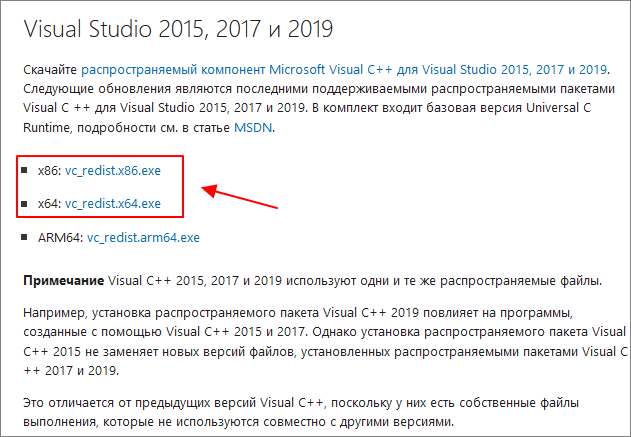
Остальные способы исправления ошибки vcruntime140.dll стоит использовать только в том случае, если установка «Microsoft Visual C++ Redistributable Packages» не помогла.
Переустановка неисправной программы
Многие программы имеют все нужные им библиотеки в комплекте, поэтому часто простая переустановка программы позволяет исправить ошибку vcruntime140.dll. Для этого нужно сделать следующее:
-
Удалите установленную версию программы.
- В случае Windows 7: «Пуск – Панель управления – Программы – Удаление программы».
- В случае Windows 10: «Пуск – Параметры – Приложения».
- Скачайте последнюю версию программы с официального сайта разработчика.
- Выполните повторную установку программы.
Копирование vcruntime140.dll в папку с программой
Следующий способ исправления ошибки vcruntime140.dll заключается в копировании файла vcruntime140.dll в папку с программой или игрой. Для этого нужно выполнить следующие действия:
- Скачайте файл vcruntime140.dll на одном из следующих сайтов:
- Скопируйте скачанный файл в папку с программой (в папку, где находится exe-файл программы).
Обратите внимание, для 32-битных программ нужно скачивать 32-битную версию файла, а для 64-битных – 64-битную
Копирование vcruntime140.dll в системную папку
Если это не помогло, то файл vcruntime140.dll можно скопировать в системную папку операционной системы Windows 10 или Windows 7. Для этого нужно выполнить следующие действия:
-
Для 64-битной версии Windows:
- Скачать 64 и 32-битные версии файла vcruntime140.dll.
- Сделать резервную копию следующих файлов «Windows/System32/vcruntime140.dll» и «Windows/SysWOW64/vcruntime140.dll».
- Скопировать 64-битную версию файла в папку «Windows/System32».
- Скопировать 32-битную версию файла в папку «Windows/SysWOW64».
-
Для 32-битной версии Windows:
- Скачать 32-битную версию файла vcruntime140.dll.
- Сделать резервную копию файла «Windows/System32/msvcp140.dll».
- Скопировать 32-битную версию файла в папку «Windows/System32».
Ссылки для скачивания те же, что указывались выше.
Перерегистрация файла vcruntime140.dll
Если ничего не помогает, то можно попробовать выполнить повторную регистрацию файла vcruntime140.dll в операционной системе Windows 10 или Windows 7.
Для этого используется команда «Regsvr32». Данная команда предназначена для регистрации и отмены регистрации элементов управления OLE, например DLL-библиотек или ActiveX-элементов.
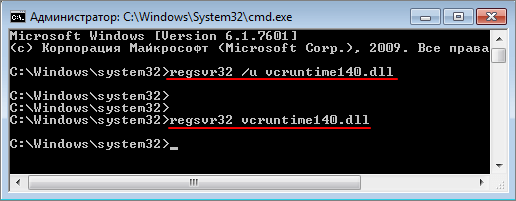
Чтобы воспользоваться этим способом нужно сделать следующее:
- Запустить командную строку Windows с правами администратора.
- Отменить регистрацию файла vcruntime140.dll с помощью команды «regsvr32 /u vcruntime140.dll».
- Выполнить повторную регистрацию с помощью команды «regsvr32 vcruntime140.dll».
Как скачать и установить
Рассмотрим два простых способа, которые позволяют всего в несколько кликов исправит проблему, связанную с отсутствующим или испорченным файлом msvcp140.dll. Первый вариант, как мы уже говорили, предусматривает скачивание полного набора всех Dll-компонентов. Второй способ позволяет вручную скачать, установить, а потом и зарегистрировать компонент в ОС. Давайте рассмотрим обе инструкции более подробно.
Инсталлируем Microsoft Visual C++
Сначала поговорим о более простом варианте, который инсталлирует недостающий компонент операционной системы корректно. Для этого нам понадобится сделать несколько простых шагов:
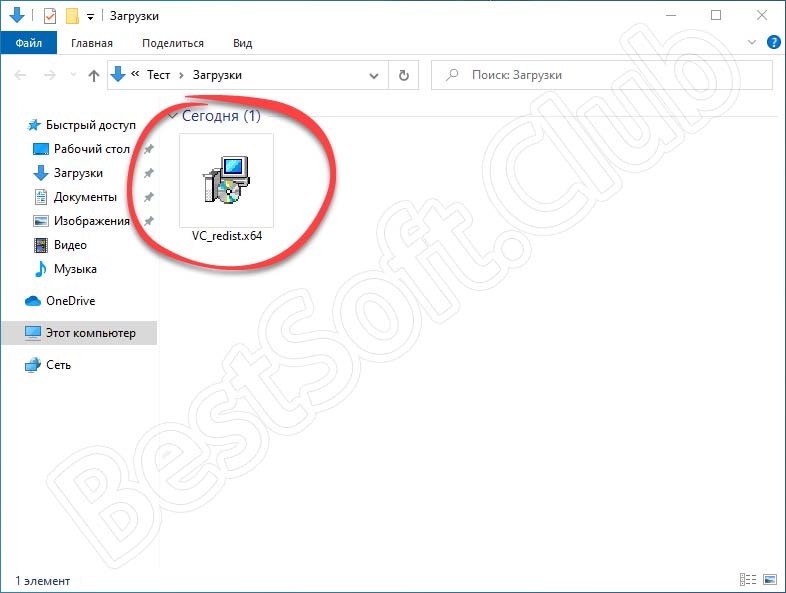
- Когда запустится небольшое окошко установщика программы, мы в первую очередь принимаем лицензионное соглашение, установив галочку напротив обозначенного цифрой «1» пункта. Далее запускаем процесс инсталляции, кликнув по кнопке, подписанной как: «Установить».
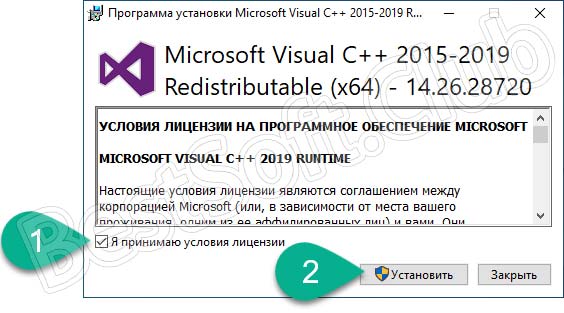
- Так как данная процедура требует внесения изменений в системные файлы Windows, нас попросят подтвердить доступ к администраторским полномочиям. Делаем это и переходим к следующему этапу.
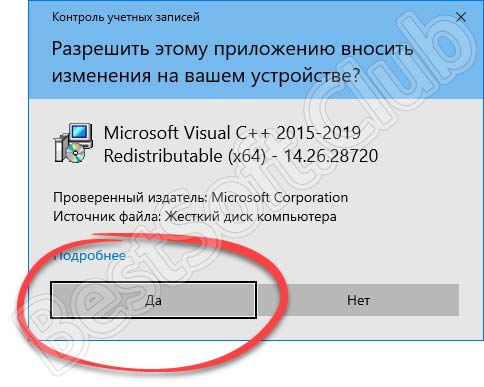
- Дальше запустится процесс установки нужного нам программного обеспечения. Дожидаемся его завершения. Кстати, если библиотека ранее была установлена, рекомендуем предварительно деинсталлировать ее, воспользовавшись программой Uninstall Tool.
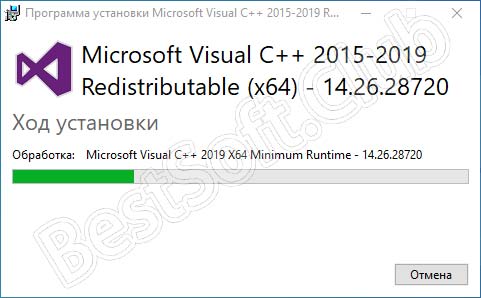
- Установка будет завершена в считанные секунды. Закрываем окно инсталлятора, кликнув по единственной кнопке.
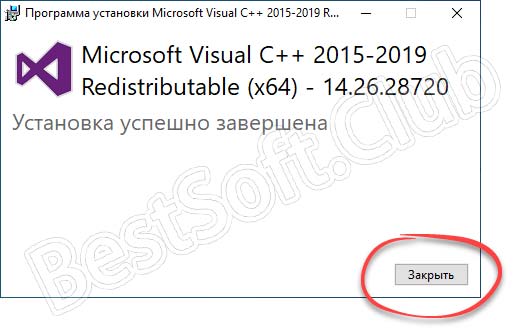
Теперь нам понадобится перезагрузить ПК или ноутбук, а потом попробовать запустить то приложение или игру, которая ранее выдавала ошибку.
Ручная установка msvcp140.dll
Если предыдущий вариант не дал нужного результата, давайте попробуем вручную установить файл msvcp140.dll App, бесплатно скачав его для нашей Windows 10 x64 Bit по приведенной в самом конце этой странички кнопке. После этого поступаем следующим образом:
- Копируем файл, который был загружен. Переходим по приведенному немного ниже пути, и вставляем компонент в системный каталог Windows. Если операционная система потребует подтвердить замену, делаем это.
C:\Windows\SysWOW64
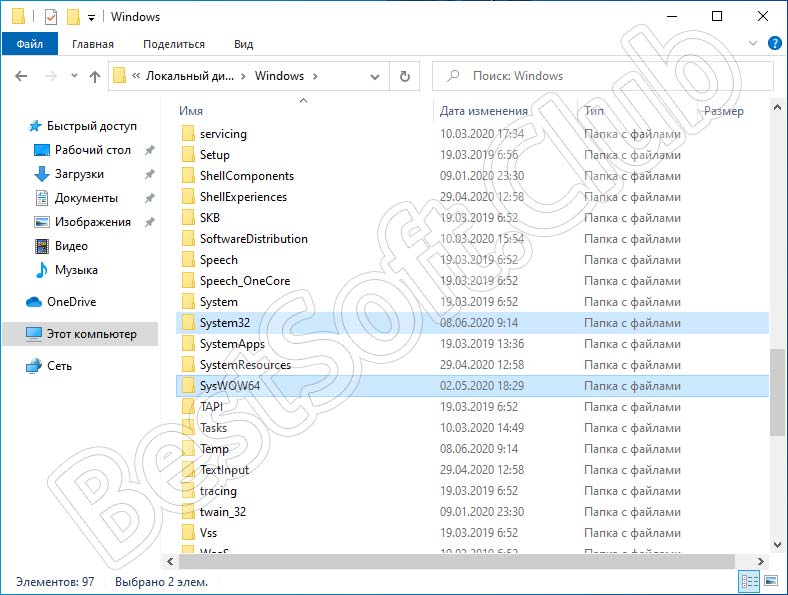
- Итак, файл помещен на свое место и теперь, казалось бы, проблема решена. Но нет, ОС от Microsoft устроена таким образом, что исполняемые компоненты необходимо регистрировать в системном реестре. Сделать это очень просто через командную строку, либо воспользовавшись утилитой, которая называется «Выполнить». Запускаем ее при помощи сочетания горячих клавиш Win + R, а потом, прописываем приведенную ниже команду и кликаем по кнопке «ОК».
Regsvr32.exe msvcp140.dll
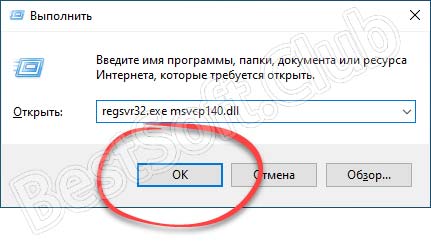
Как и в предыдущем случае, перезагружаем наш персональный компьютер, после чего проверяем, исчезла ли проблема, когда нужный файл отсутствует.
Подведем итоги
Подводя итоги, можно констатировать следующее, если Виндовс потеряла доступ к одному из системных файлов или у нее отсутствует msvcp140.dll в системной папке, многие современные игры, такие как Цивилизация 6, откажутся запускаться, требуя обновления системных ресурсов.
Проще всего устранить ошибку путем установки пакета Visual C++ 2015, содержащего данный файл. Этот способ проще, поскольку не требует от пользователя ручных операций с msvcp140 dll – о том, куда кидать данный файл и как установить его в системе инсталлятор решит самостоятельно.
Если он не решил проблему, воспользуйтесь одним из альтернативных вариантов: установкой отдельной библиотеки, удалением и переустановкой проблемного приложения или инсталляцией обновления KB2999226.